|
“ْ–{Œê‰»‚جژèڈ‡‚حپA“ْ–{Œê—p‚ةƒٹƒRƒ“ƒpƒCƒ‹‚µ‚½“Y•tƒtƒ@ƒCƒ‹‚ً‰ً“€‚µ‚ؤƒCƒ“ƒXƒgپ[ƒ‹ƒtƒHƒ‹ƒ_‚ةڈمڈ‘‚«‚·‚邾‚¯پBپ@
1..گو‚ةƒIƒٹƒWƒiƒ‹”إپu u-centerپv‚ًƒCƒ“ƒXƒgپ[ƒ‹پB پ¦پuu-center 2پv‚إ‚ب‚¢•ûپB
2..“Y•t‚µ‚½“ْ–{ŒêƒVƒXƒeƒ€پuu-center_jp.zipپvƒtƒ@ƒCƒ‹‚ً‰ً“€‚µ‚ؤپAƒCƒ“ƒXƒgپ[ƒ‹‚µ‚½ƒtƒHƒ‹ƒ_‚ةڈمڈ‘‚«پBپ@ˆہ‘S‚ج‚½‚ك‚ةƒoƒbƒNƒAƒbƒvƒtƒHƒ‹ƒ_‚ًچىگ¬‚µپAƒIƒٹƒWƒiƒ‹‚ً•غ‘¶‚µ‚ؤ‚¨‚‚±‚ئ‚ً‚¨‚·‚·‚كپBپiچؤƒCƒ“ƒXƒgپ[ƒ‹‚إ‚à‰آپj
‰؛‚حپuu-centerپv‚ًƒCƒ“ƒXƒgپ[ƒ‹‚µ‚½ƒtƒHƒ‹ƒ_“à‚جƒtƒ@ƒCƒ‹چ\گ¬پB
“Y•tƒtƒ@ƒCƒ‹‚ًڈمڈ‘‚«‚·‚é‘O‚ةƒIƒٹƒWƒiƒ‹‚جپuu-center.exeپvƒoƒbƒNƒAƒbƒv‚µ‚ؤ‚¨‚‚±‚ئ‚ً‚¨‚·‚·‚كپBپiƒtƒ@ƒCƒ‹–¼‚ھƒIƒWƒٹƒiƒ‹‚à“ْ–{Œê”إ‚à“¯‚¶پj

ˆب‰؛پAچ\گ¬‚·‚éƒnپ[ƒhƒEƒFƒA‚جٹآ‹«‚ة‚و‚邽‚كژQچl‚ة‚ح‚ب‚ç‚ب‚¢‚ھپAŒآگl“I‚بگف’è‚ج—لپBپiچw“ü‚µ‚½پA‘وژµگ¢‘مپENEO-06MV2 GPSƒ‚ƒWƒ…پ[ƒ‹ + TTLƒVƒٹƒAƒ‹ƒRƒ“ƒoپ[ƒ^‚ج‚فپj
گ”ƒZƒ“ƒ`‚ً‘ھˆت‚إ‚«‚éƒVƒXƒeƒ€‚إچ\گ¬‚³‚ê‚ؤ‚¢‚é•û‚حپAUserGuide‚ةڈ]‚ء‚ؤگف’肵‚ؤ‚‚¾‚³‚¢پB
گف’èƒپƒjƒ…پ[
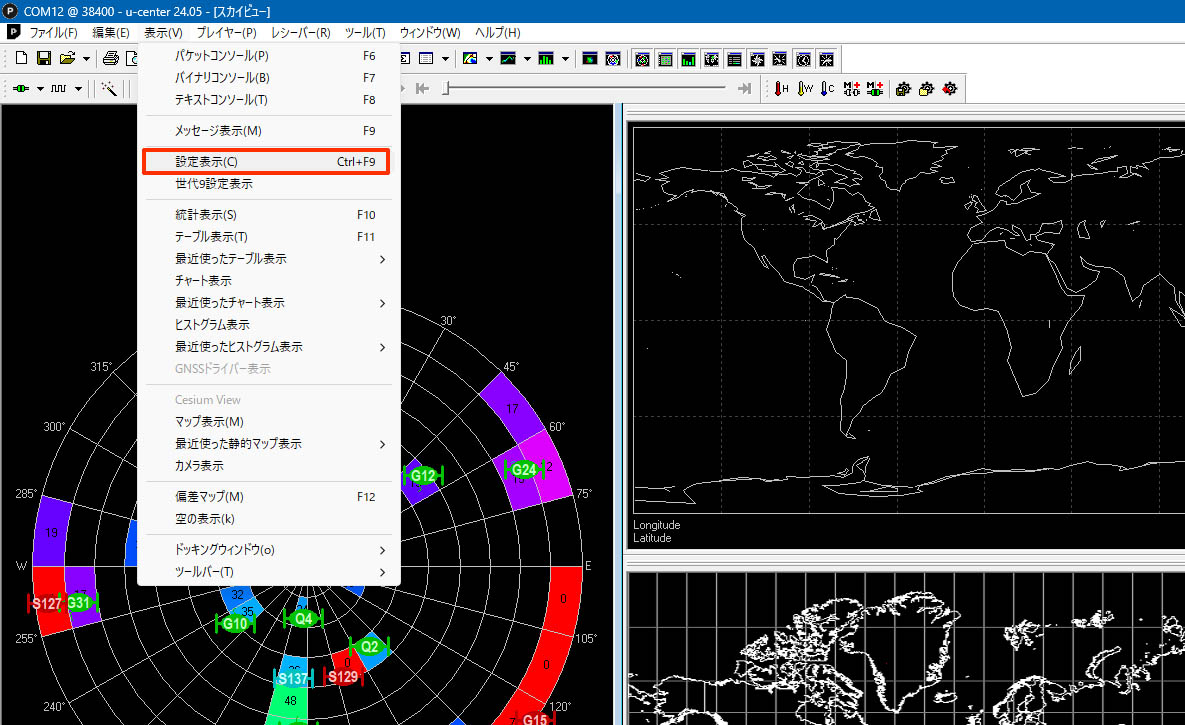
گف’è‚ً•دچX‚·‚邽‚ر‚ةٹm”F‚جƒ_ƒCƒAƒچƒO‚ھ•\ژ¦‚³‚ê‚é‚ج‚إپAOK‚ًƒNƒٹƒbƒNپB
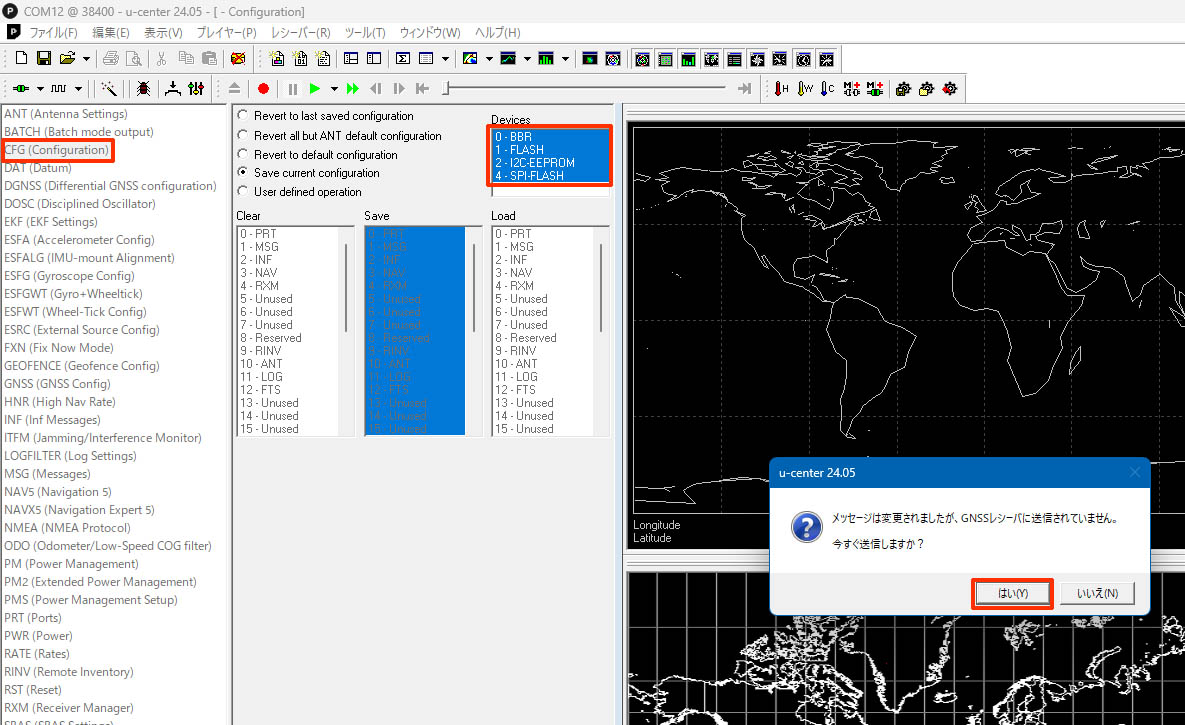
ژو‚肱‚ع‚µ‚ھ‹N‚«‚ب‚¢’ِ“x‚جƒ{پ[ƒŒپ[ƒg‚ةگف’èپBپ@Œآگl“I‚ة‚ح38400‚إڈ‡’²
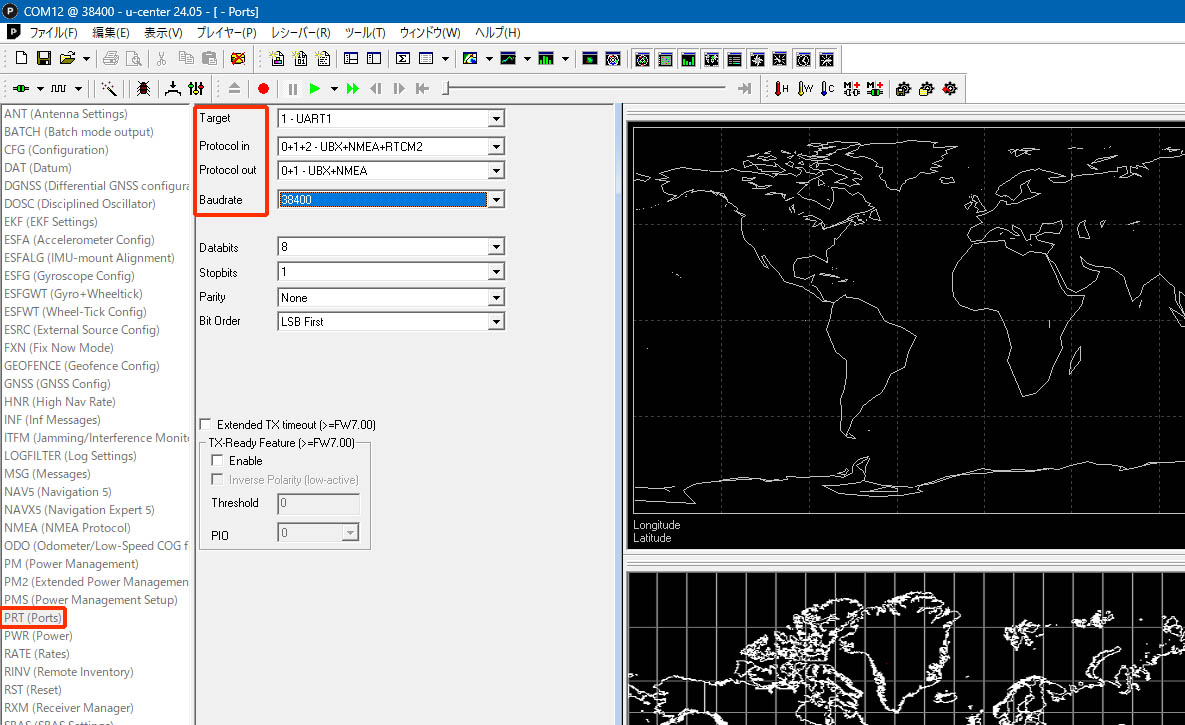
ƒ†پ[ƒUپ[ƒKƒCƒh‚ة’چˆسڈ‘‚«‚ھ‚ ‚é‚و‚¤پAƒfپ[ƒ^ƒxپ[ƒXپiƒGƒ|ƒbƒNگ”پj‚جƒTƒCƒY‚ة’چˆسپB
پu0پvƒ[ƒچ‚جگف’è‚إ–³Œہ‘ه
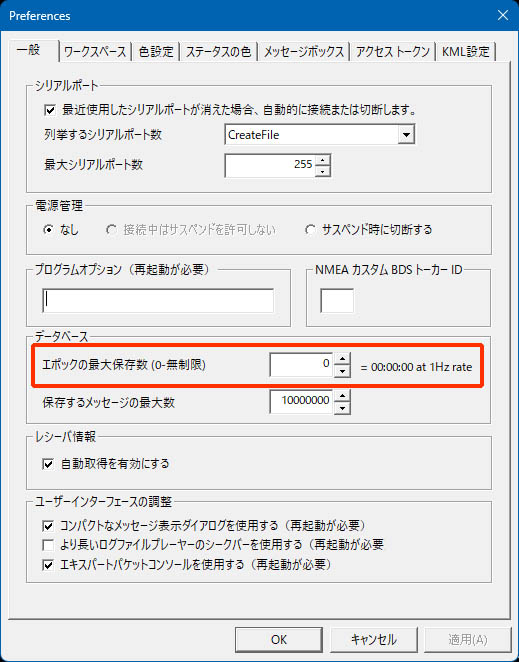
Googleƒ}ƒbƒvڈم‚ض‚ج•\ژ¦‚ة‚حپuMAPS APIƒLپ[پv‚ًژو“¾‚·‚é•K—v‚ھ‚ ‚é‚ج‚إ’چˆسپBپ@ٹآ‹«گف’è‚إƒLپ[‚ًگف’肵‚½‚çپA•\ژ¦کg“à‚إ‰EƒNƒٹƒbƒN‚·‚é‚ئƒRƒ“ƒeƒLƒXƒgƒپƒjƒ…پ[‚ھ•\ژ¦‚³‚ê‚éپB
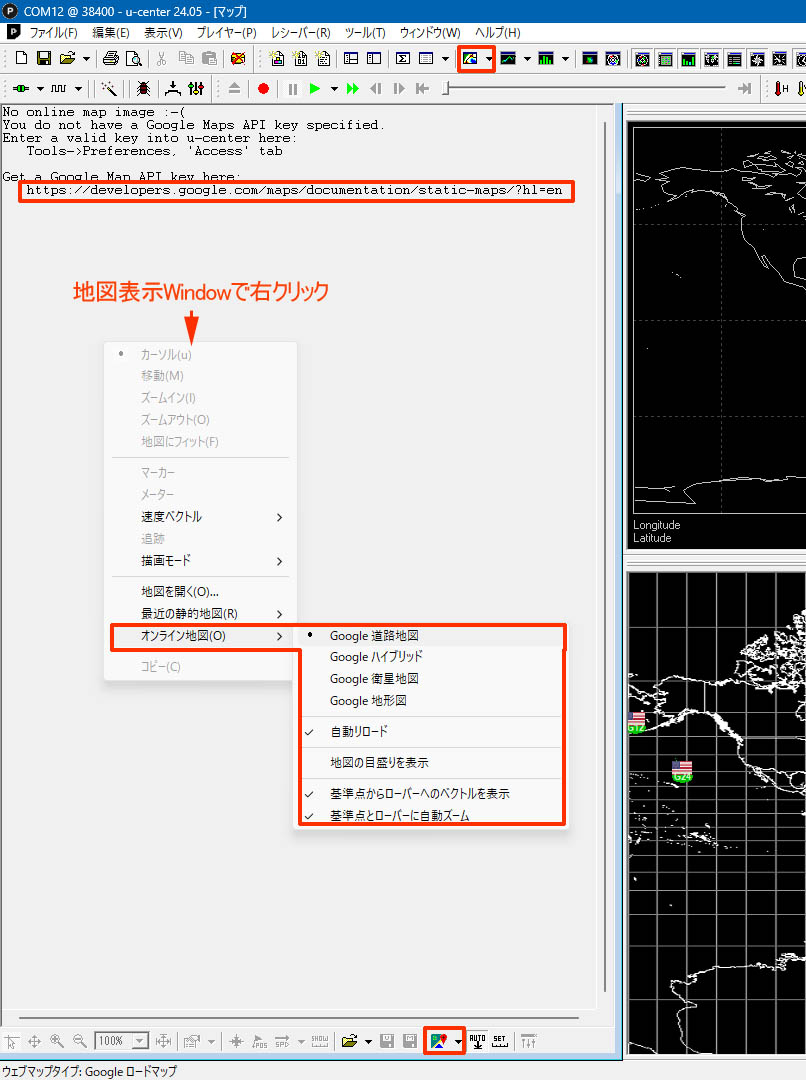
ٹآ‹«گف’èƒ_ƒCƒAƒچƒOپEپuƒAƒNƒZƒXƒgپ[ƒNƒ“پv‚جƒ^ƒu‚إپAƒLپ[‚ًگف’è
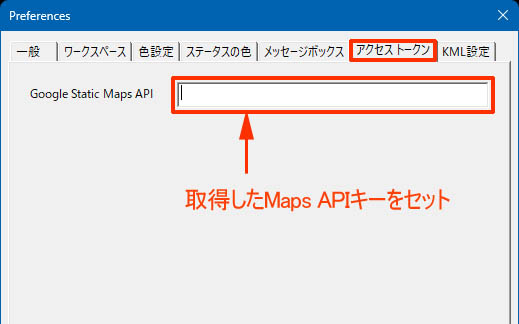
ژg—p‚ةچغ‚µ‚ؤ‚جˆêگط‚ج•غڈط‚ح‚ ‚è‚ـ‚¹‚ٌپB
ٹشˆل‚¢‚ھ‚ ‚éڈêچ‡پA—\چگ‚ب‚ڈCگ³‚·‚é‰آ”\گ«‚ھ‚ ‚è‚ـ‚·پB
 “Y•tƒtƒ@ƒCƒ‹
|